Ако имате графична карта AMD, тогава имате нужда от AMD Catalyst Control Center който е част от софтуерния двигател AMD Catalyst, който предоставя опции за персонализиране за управление на настройките на дисплея. Съобщава се, че този компонент или контролен панел е липсва за някои потребители на компютри на техните компютри с Windows. Тази публикация има за цел да помогне при разрешаването на този проблем.

По-долу сме изброили често срещаните причини за този проблем въз основа на потребителски доклади.
- Дефектни или остарели графични драйвери
- Повредени инсталационни файлове на AMD приложение
- Множество фонови процеси на AMD
- Остарели .NET Framework и DirectX
AMD Catalyst Control Center липсва
AMD Catalyst Control Center комуникира с вашата графична карта и предоставя опции за настройка. Ако липсва на вашия компютър с Windows, предложенията, които сме представили по-долу, трябва да ви помогнат да разрешите проблема във вашата система.
проверете резултатите от груповите правила
- Актуализирайте .NET Framework и DirectX
- Актуализирайте или преинсталирайте графичния драйвер на AMD
- Инсталирайте софтуерния пакет AMD Catalyst за графики AMD Radeon
Преди да започнете, уверете се, че вашият Windows е актуализиран до най-новата версия на вашата система. Това предполага прилагане на всички налични критични, препоръчителни и незадължителни актуализации.
1] Актуализирайте .NET Framework и DirectX
Този софтуер е жизненоважен за почти всяко приложение, което сте инсталирали на компютъра си и AMD Catalyst Control Center не е изключение. Така че, уверете се, че сте инсталирали/актуализирали до най-новите версии и на двата системни компонента чрез връзките по-долу и вижте дали това помага за разрешаването на проблема ви.
- .NET Framework
- DirectX
Прочети : Софтуерът AMD Radeon не се отваря
2] Актуализирайте или преинсталирайте графичния драйвер на AMD
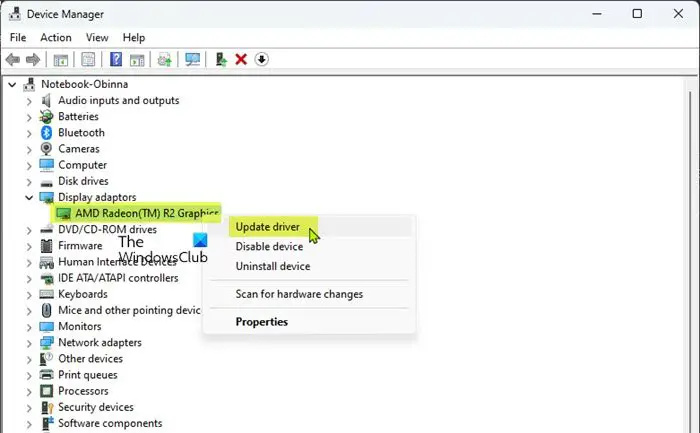
Това решение изисква от вас актуализирайте графичния драйвер на AMD на вашата система, като използвате някой от следните методи.
- Изтеглете най-новата версия на драйвера от официалния уебсайт на AMD за графичен хардуер.
- Използвайте Автоматично откриване на AMD драйвер за актуализиране на AMD драйвери.
- Ръчно актуализиране на графичния драйвер чрез диспечера на устройствата, ако вече сте изтеглили .inf или .sys файл за драйвера.
- Актуализирайте драйвера чрез командния ред .
- Изтеглете актуализации на драйвери на Секция за незадължителни актуализации в Windows Update .
- Автоматично актуализирайте вашите драйвери, като използвате всеки безплатен Софтуер за актуализиране на драйвери .
Ако актуализирането на драйвера не разреши проблема, трябва да го направите заредете системата си в безопасен режим и използвайте Програма за деинсталиране на драйвери на дисплея помощна програма за почистване, деинсталиране на вашия графичен драйвер AMD. След като сте готови, рестартирайте системата си в нормален режим и инсталирайте най-новата версия на графичния драйвер, достъпна на уебсайта за графичен хардуер на AMD.
Прочети : Настройките на Radeon и версиите на драйвера не съвпадат
4] Инсталирайте софтуерния пакет AMD Catalyst за AMD Radeon графики
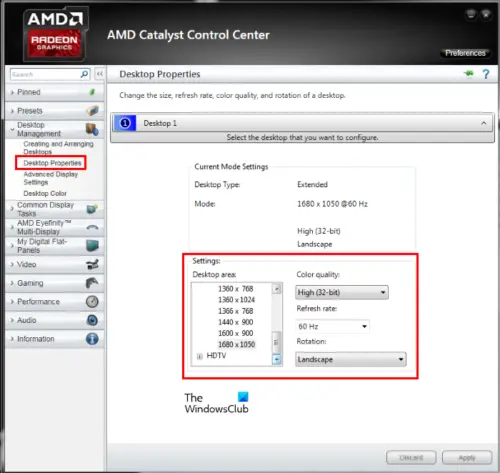
Това важи, ако преди това не сте инсталирали AMD Catalyst Control Center на вашия компютър с Windows 11/10 или ако предложенията по-горе не са разрешили проблема. По принцип може да се наложи да помислите за инсталиране (или преинсталиране) на графичен драйвер поради следните причини:
компютър срещу mac 2016
- Драйверът AMD Catalyst е необходим при нова компилация на системата с чиста инсталация на операционната система.
- За извършване на чиста инсталация на драйвера AMD Catalyst за разрешаване на проблеми с дисплея, проблеми с производителността или съобщения за грешка, които може да са свързани с липсващи/повредени файлове, свързани със софтуера (напр. „MOM.Implementation“, „няма намерен съвместим хардуер“ или „драйверът на дисплея не е съвместим“).
- Надстройката на хардуера на графичната карта изисква по-нова версия на AMD Catalyst Driver, за да се осигури съвместимост и правилна функционалност.
- Необходима е по-нова версия на AMD Catalyst Driver, за да се възползвате от нови функции или актуализации.
Когато инсталирате AMD Catalyst Driver за операционна система Windows, потребителят трябва да бъде влезете като администратор , или имате администраторски права, за да завършите инсталирането на AMD Catalyst Driver.
За да получите най-новия драйвер AMD Catalyst, можете посетете amd.com тук или използвайте Автоматично откриване на AMD драйвер помощна програма за откриване на вашата графична карта AMD Radeon и операционна система Windows. Ако има нов драйвер, инструментът ще го изтегли.
Надявам се тази публикация да ви помогне.
Сега прочетете : Коригиране на проблеми с дисплея на видеокарти AMD Radeon
Как да получа AMD Catalyst Control Center?
Ако искате да инсталирате или AMD Catalyst Control Center липсва на вашия компютър с Windows 11/10, тогава предложенията, които предоставихме в тази публикация, със сигурност ще ви помогнат да възстановите този частен графичен контролен панел на вашата система. За достъп до софтуера на вашата система просто щракнете с десния бутон върху място на работния плот и щракнете върху AMD Catalyst Control Center (CCC) в контекстното меню.
Прочети : Контролният панел на NVIDIA липсва в Windows
AMD Catalyst все още ли се използва?
Catalyst Control Center беше прекратен или по-скоро заменен от Софтуер Radeon , нов драйвер и система за видео настройки. И така, AMD Catalyst Control Center е стара версия на софтуера и драйверите за управление на GPU на AMD. Ако имате AMD GPU, можете да актуализирате до по-новата версия (Adrenalin), която може да не е съвместима с някои GPU.
уеб спътник на lavasoft
Прочети : AMD Catalyst Control Center не може да бъде стартиран .














